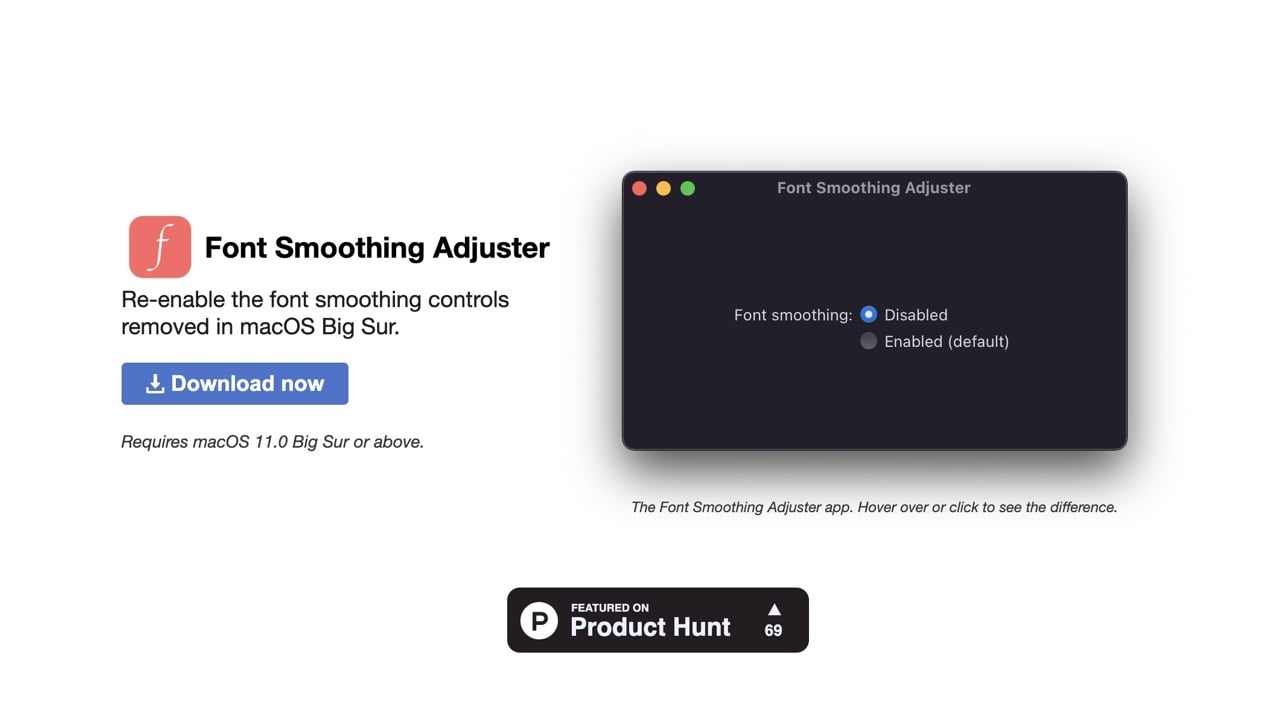
從 macOS Big Sur(版本 11.0)開始蘋果公司已經將平滑字體從「系統偏好設定」中移除,雖然沒有提到為什麼這麼做,但許多人猜測和隔月下架最後一台非 Retina 顯示器機型有關,自此之後蘋果公司產品線上的 MacBook 一律都是搭載 Retina 顯示器。預設情況開啟平滑字體功能可獲得更好的閱讀體驗,不過在某些外接顯示器可能會適得其反,使文字變得更為模糊,如果有需要可透過其他方式將此功能關閉。
本文要介紹的「Font Smoothing Adjuster」是一個開放原始碼應用程式,主要功能是在 macOS 11.0 Big Sur 或是更新版本重新啟用被蘋果公司移除的「字體平滑」控制選項,字體平滑主要是讓文字看起來更粗,但有些時候可能會使字型變得更加模糊,尤其是一些精心設計的字型,進而增加閱讀難度。
Font Smoothing Adjuster 是輕巧、免費應用程式,開啟後就能選擇是否啟用 macOS 字體平滑功能,如果你偏好使用終端機(terminal)指令列進行操作,網站也有提供關閉、重設為預設字體平滑強度的指令,就可以不用額外下載應用程式,直接輸入指令、重開機就會看到效果,不習慣的話也能隨時返回預設值。
Font Smoothing Adjuster
https://www.fontsmoothingadjuster.com/
使用教學
STEP 1
從 Font Smoothing Adjuster 網站點選「Download now」取得檔案,開啟後拖曳到「應用程式」資料夾。
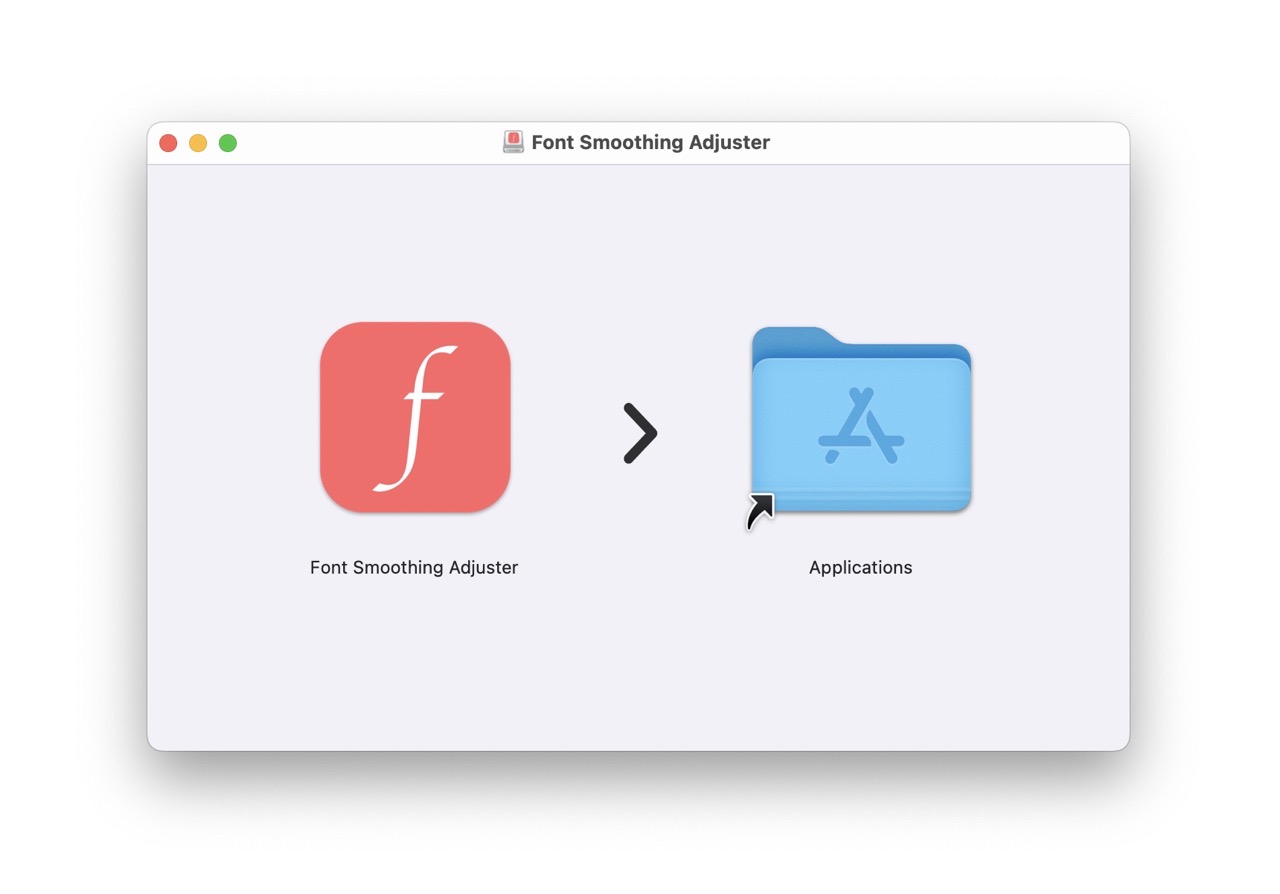
STEP 2
執行後 Font Smoothing Adjuster 只會有「字體平滑」控制選項,預設為開啟狀態,如要停用只要選擇停用就能在 Mac 關閉系統字體平滑功能。
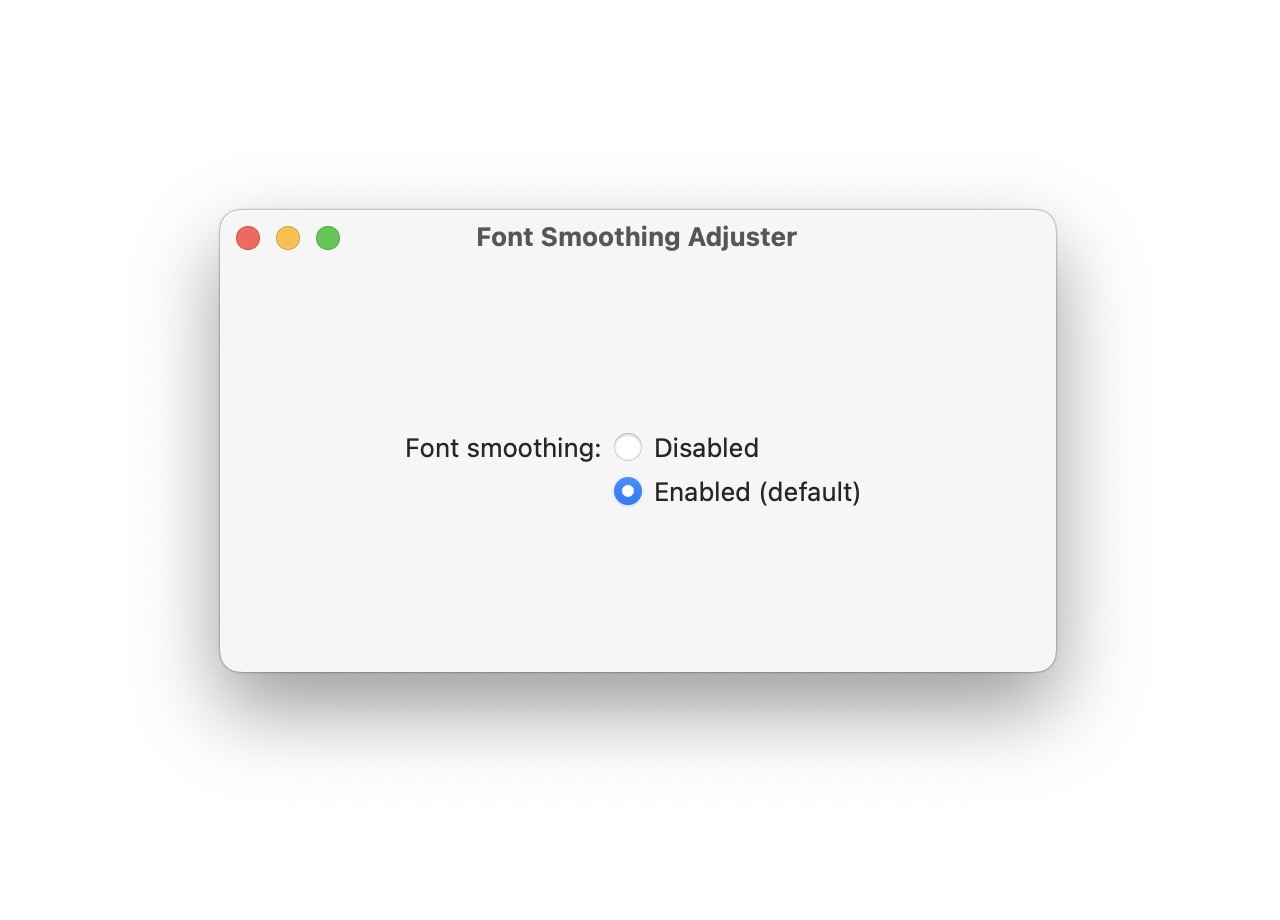
無論關閉或重新開啟都需要登出、重新啟動 Mac 才能看到效果。
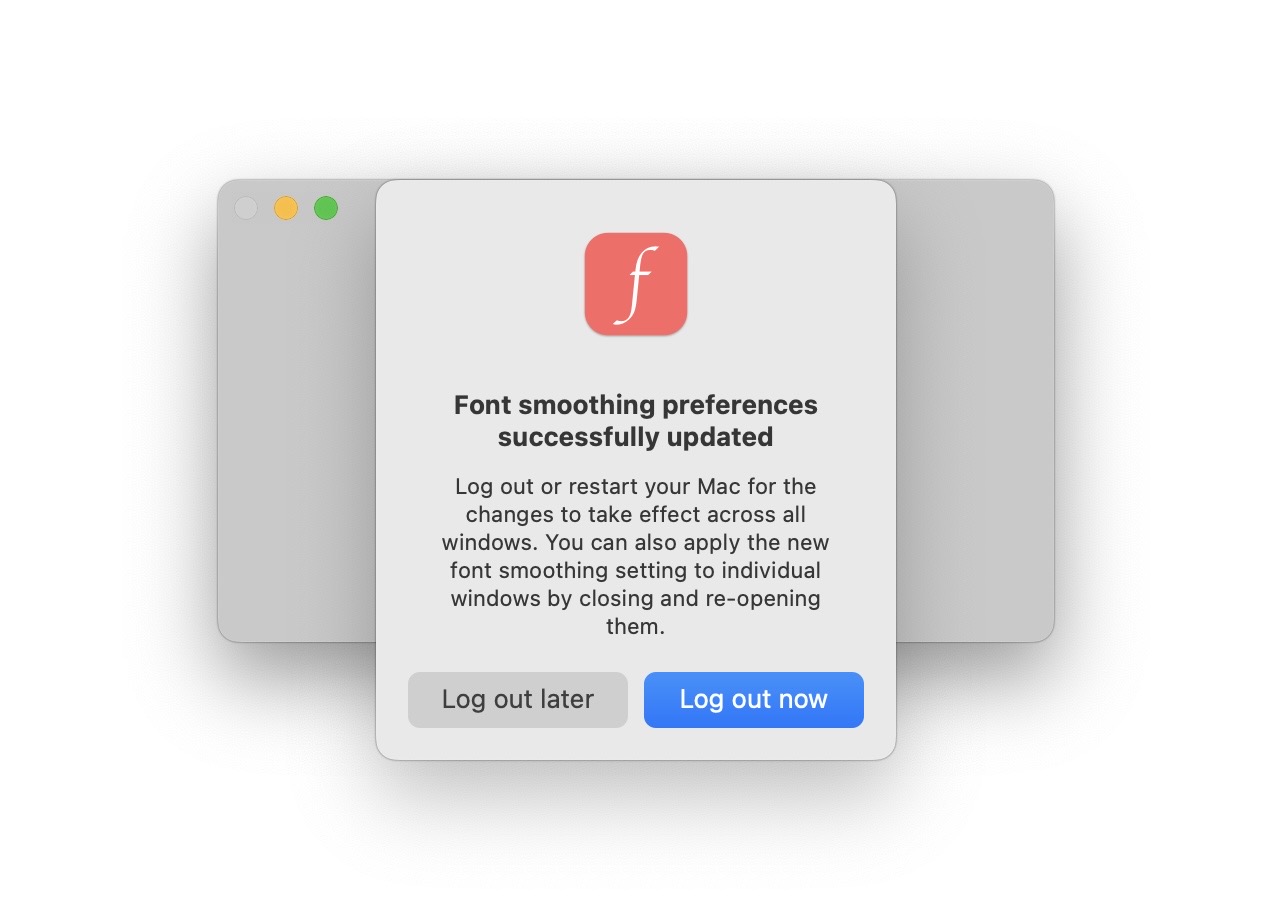
STEP 3
下圖是在 macOS Monterey 12.6 關閉字體平滑效果的樣式,看得出來文字方面變細很多。
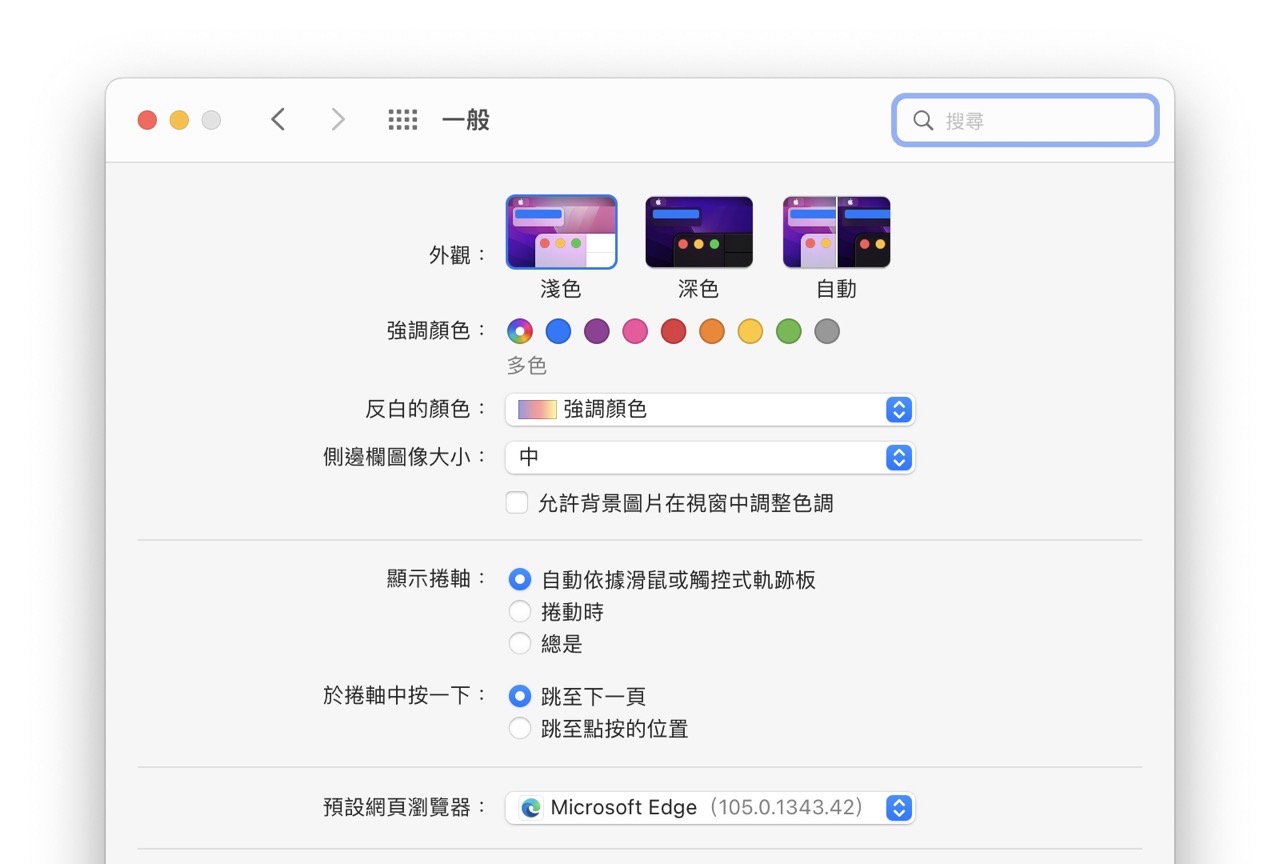
原有的字體平滑效果文字筆劃會比較粗,在部分狀態下可能會使得文字更難以閱讀或辨識,如果是使用高解析度的顯示器可能沒有影響,外接顯示器解析度較低的時候可能關閉字體平滑會使文字較清楚。
以終端機直接開關字體平滑的指令列也可以在 Font Smoothing Adjuster 網站找到。
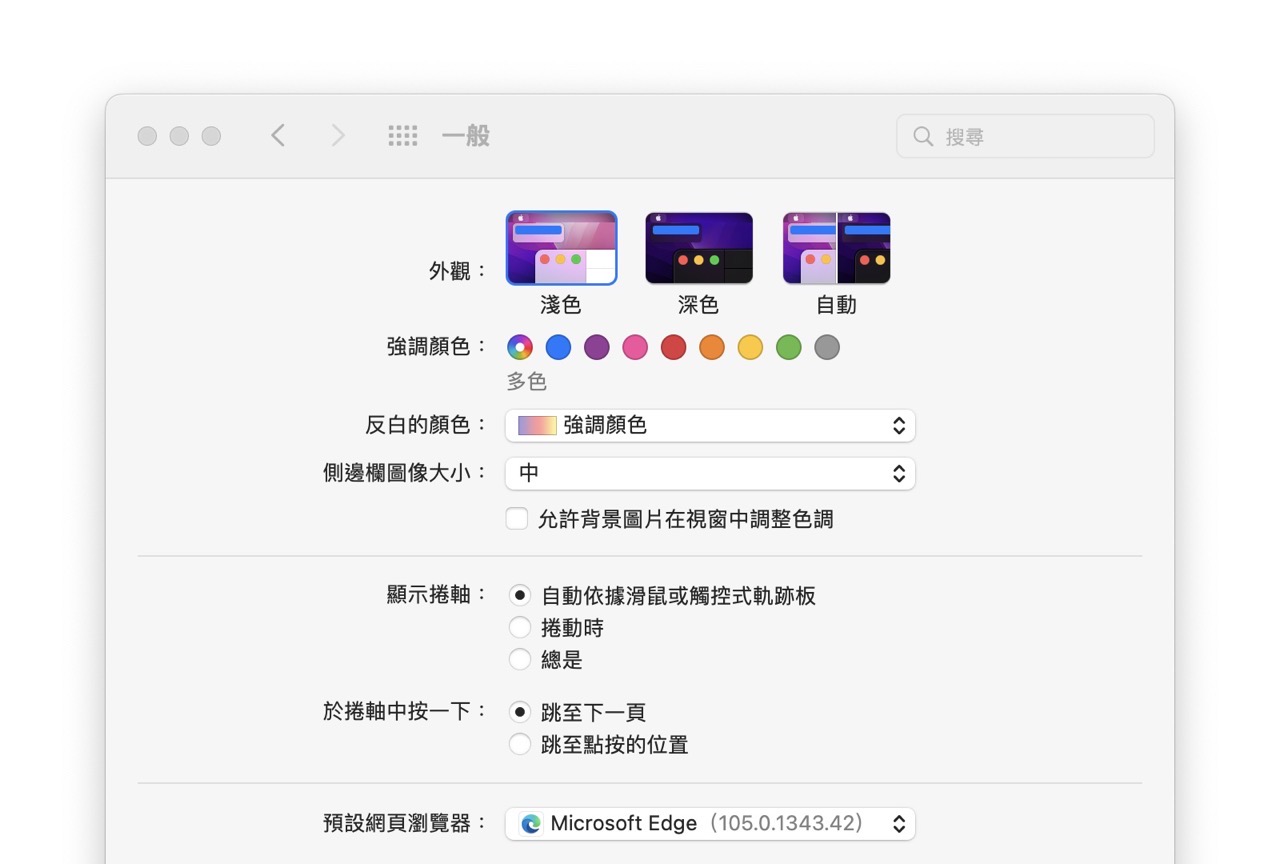
值得一試的三個理由:
- 開放原始碼應用程式,可在 macOS Big Sur 或更新版本設定字體平滑選項
- 執行後選擇要開啟或關閉字體平滑效果,重新啟動電腦即可
- 如不下載應用程式也能透過終端機輸入指令來開啟或關閉字體平滑效果








